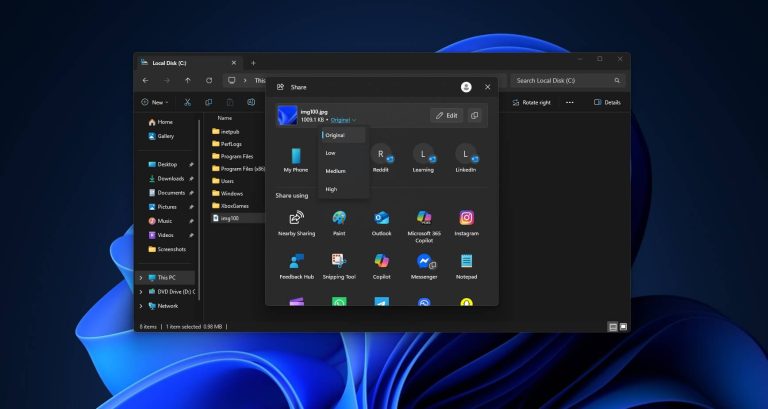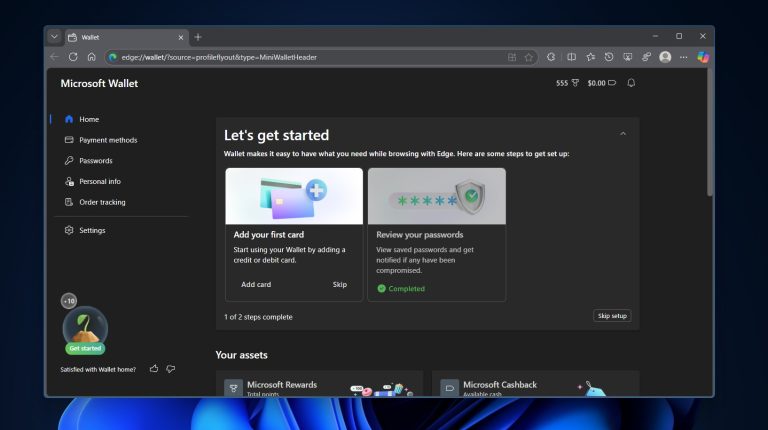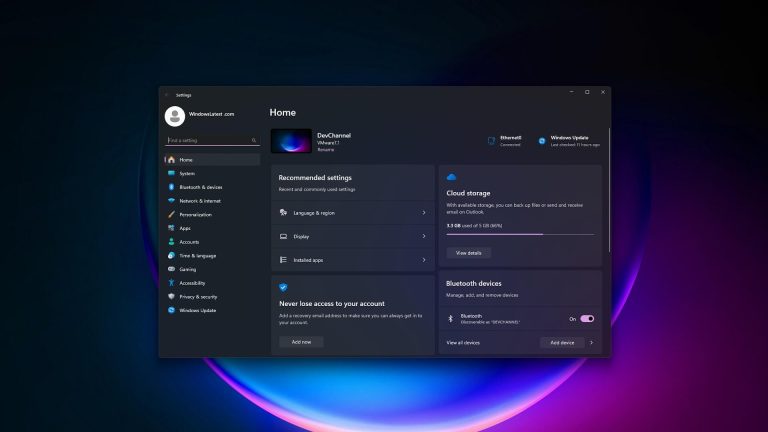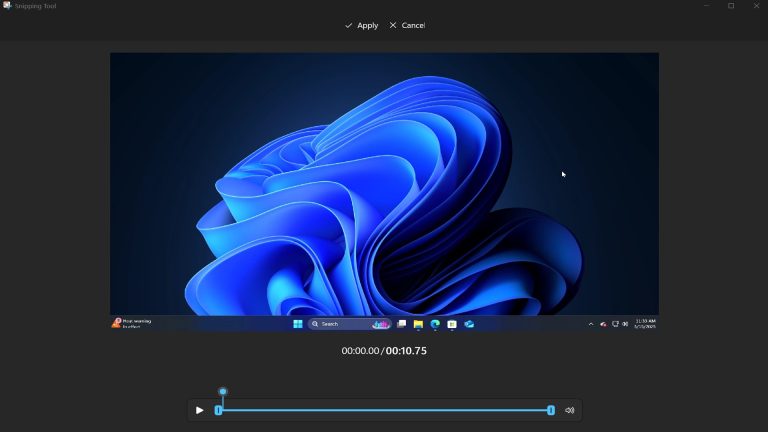Windows 7コンピューターを起動し、ウェルカム画面にパスワードを入力します。パスワードが正しくないというエラーメッセージが表示されます。うーん…ログインパスワードを忘れてしまいました。幸いなことに、システムへのアクセスを取り戻すことができます。ここに私がまとめた手順は、Windows 7コンピューターでパスワードをクラックするために、多くのトラブルシューティングオプションを説明します。
パスワードのクラック:パスワードリセットディスクを使用します
コンピューターをセットアップすると、Microsoftは、失われたパスワードをバイパスしてコンピューターにログインする必要がある場合に備えて、Windows 7パスワードリセットディスクを作成するのに役立つガイドを提供します。したがって、すでに行っていて、ディスクを手元に置いている場合は、ロック画面にWindows 7パスワードをリセット(クラッキング)するのはかなり簡単で、本当に必要なのはほんの数回のクリックだけです。
開始する前に、PCにパスワードリセットディスクを挿入していることを確認してください。
Windows 7アカウントの忘れられたパスワードがクラックされました!これで、作成したばかりの新しいパスワードを使用してWindowsにログインできます。
パスワードのクラック:Windows 7パスワードクラッカーを使用します
ロック画面をバイパスするために以前に作成したパスワードリセットディスクを使用する以外に、Windows 7のパスワードをクラックする他の方法があります。最も効率的な方法の1つは、Windows 7パスワードクラッカーツールを利用することです。
Webには有料および無料のWindows 7パスワードクラックプログラムがいっぱいですが、Spower Windowsパスワードリセットというユーティリティを使用することをお勧めします。シンプルで簡単で、パスワードリセットディスクを作成し、忘れられたパスワードを速い方法でクラックできます。 XP、Vista、7、8、およびWindows10。Editionsの比較を含む32ビット64ビットバージョンのWindowsで動作します。
終わり!コンピューターからディスクを削除し、[再起動]ボタンをクリックしてください。これで、パスワードなしでシステムにアクセスできます。
パスワードのクラック:Windows 7インストールディスクを使用します
Windows 7ラップトップまたはデスクトップに忘れられたパスワードをクラックする別の方法は、Windows 7のインストールDVDを使用することです。
この方法は、コマンドラインに精通していない通常のユーザーにとっては少し複雑な場合がありますが、Windows 7ログインパスワードのロックを解除するには非常に役立つアプローチです。
パスワードのクラック:Windows 7システムを再インストールします
では、上記のすべての方法が機能していない場合はどうなりますか?どうすればコンピューターに入ることができますか?この場合、クリーンなインストールが唯一のオプションかもしれません。これにより、インストールプロセス中に現在のオペレーティングシステムとユーザーファイルが削除されますが、少なくともコンピューターに戻り、すべてを通常に戻します。
これらの2つの記事は、きれいなインストールを完了するのに役立つ場合があります。
LifeWire:Windows7のインストールを掃除する方法
結論
パスワードを忘れることは、対処すべきイライラするものの1つです。良いニュースは、多くの効果的なオプションを試して失ったWindows 7パスワードをバイパスできることです。
災害を避けるために、将来再び起こった、 パスワードリセットディスクの作成 賢明な選択でしょう。パスワードリセットディスクの最大の部分は、1回だけ作成する必要があり、更新する必要なく永久に機能することです。
RELATED: Windows 10で内部音声を録音する方法 – 驚くべき5つの方法
関連記事
パスワードリセットディスクを作成して使用する方法は次のとおりです
AcerコンピューターでWindows 7パスワードをリセットする方法
Windows7 HPラップトップでパスワードを回復する方法